画面に表示されているものをすばやくキャプチャする
SnapIt strong>は、スクリーンショットを取得するための便利なツールです迅速かつ簡単ですが、それだけではありません。スクリーンショットを撮ることをユーザーにとってより管理しやすくそして便利にする追加機能があります。 SnapItにはカスタマイズ可能な設定があり、キャプチャされた画像のいくつかのプロパティを変更できます。 p>
キャプチャするものを選択してください
通常、画面を印刷するか、スクリーンキャプチャソフトウェアは、デスクトップ画面全体を撮影する場合でも、特定の部分のみ strong>を取得しようとしている場合でも、デスクトップ画面全体を撮影します。スクリーンショット内の他の不要な要素を切り取るには、別の別の編集ツールが必要になることがよくありますが、SnapItを使用すると、その手順をスキップできます。このツールを使用して画面をキャプチャまたは印刷すると、画像をコンピュータに保存する前に、画像に小さな編集を適用することができます。このアプリを使用すると、ユーザーは、後で画像を編集したりトリミングしたりする必要がないように、デスクトップ上のどの特定の部分をキャプチャするかを手動で選択することができます。起動すると、カーソルがプラス記号に変わったことがわかります。目的の部分または画像をキャプチャするには、スクリーンショットを撮ろうとしているものをガイドラインが完全に囲むことができるようになるまで、クリック、ホールド、ドラッグするだけです。マウスクリックを離すと、画像が撮影されます。 p> 画像のプロパティの編集に関しては、必要な画像ファイル形式を決定できます。保存するスクリーンショット、ファイル名を変更し、スクリーンキャップを保存する出力フォルダを選択します。 SnapItのホットキーまたはキーボードショートカットの変更は、[プロパティ]ウィンドウでも変更できます。 p>
シンプルでありながら便利なツール
SnapItは、キャプチャした画像を重要な電子メール、ドキュメント、その他のプレゼンテーションの添付ファイルとして使用できるため、さまざまな方法で役立ちます。 。画面全体ではなく特定の部分のみをキャプチャできることも、画像の編集に通常費やす時間を短縮 strong>できるため、非常に便利です。 p>


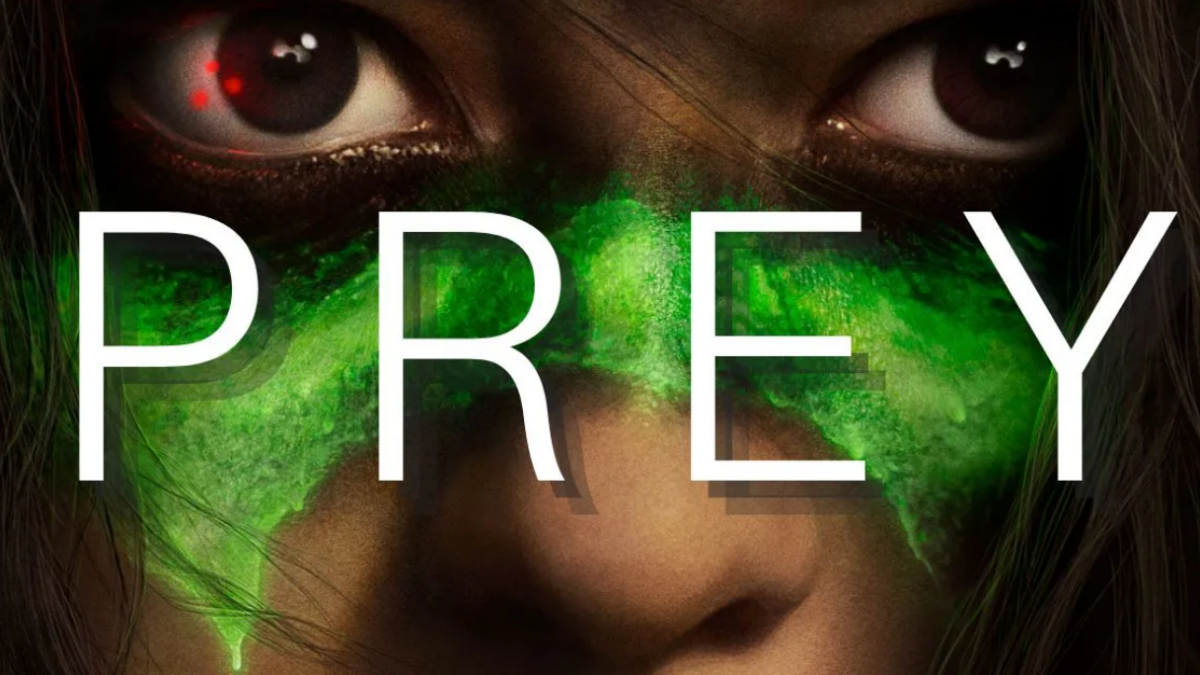




ユーザーレビュー
あなたはSnapItを試したことがありますか?あなたの意見を残して最初に!